ListView 是手机系统上应用非常非常广泛的一种组件,它以垂直列表的形式显示所有列表项。
一、怎样去布局ListView
ListView额外提供如图以下的xml属性:
android:divider="#000"设置分割条为纯黑色
android:dividerHeight="3sp" 设置分割条高度为3dp
android:divider="@drawable/news_test1" 设置分割条为图片news_test1
android:entries="@array/books" 指定books列表数组,还需在应用中定义一个名为books的数组,一般是提供Adapter
布局ListView的一个条目item的布局:当布局好ListView之后,可以根据需要对每个条目进行布局,以新闻的条目为例如下:
条目中的初始数据可以假设初设定。当代码进行操作后,会产生如下布局:
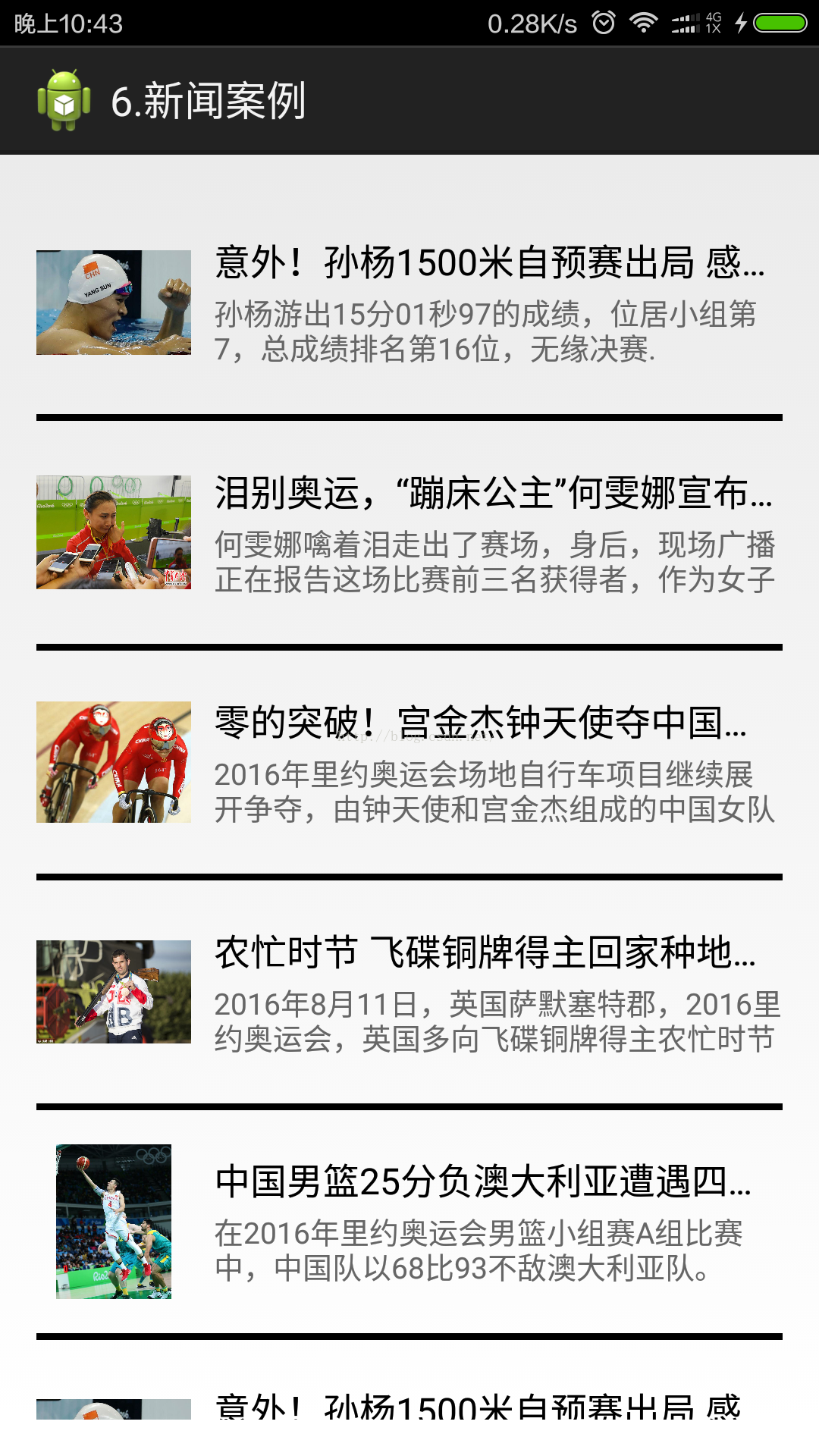
在条目上分别设有图片、新闻题目、新闻内容简介。
二、代码组成和适配器Adapter
先看下代码:
package com.itheima.news_listview.adapter;
import java.util.ArrayList;
import com.itheima.news_listview.R;
import com.itheima.news_listview.bean.NewsBean;
import android.content.Context;
import android.util.Log;
import android.view.LayoutInflater;
import android.view.View;
import android.view.ViewGroup;
import android.widget.BaseAdapter;
import android.widget.ImageView;
import android.widget.TextView;
public class NewsAdapter extends BaseAdapter {
private ArrayList
list;
private Context context;
public NewsAdapter(Context context,ArrayList
list){
this.list = list;
this.context = context;
}
@Override
public int getCount() {
return list == null?0:list.size();
}
@Override
public Object getItem(int position) {
return list.get(position);
}
@Override
public long getItemId(int position) {
return position;
}
@Override
public View getView(int position, View convertView, ViewGroup parent) {
Log.i("TAG", "$$$$$$$$$$$$"+position);
View view = null;
if(convertView != null){
view = convertView;
}else {
LayoutInflater layoutInflater = (LayoutInflater) context.getSystemService(Context.LAYOUT_INFLATER_SERVICE);
view = layoutInflater.inflate(R.layout.item_news_layout, null);
}
//获取子控件的对象
ImageView item_img_icon = (ImageView) view.findViewById(R.id.item_img_icon);
TextView item_tv_des = (TextView) view.findViewById(R.id.item_tv_des);
TextView item_tv_title = (TextView) view.findViewById(R.id.item_tv_title);
// 获取postion位置的对应list集合中的新闻数据
NewsBean newsBean = list.get(position);
//设置标题
item_tv_title.setText(newsBean.title);
//设置内容
item_tv_des.setText(newsBean.des);
item_img_icon.setImageDrawable(newsBean.icon);
return view;
}
}
先讲ListView和Adapter怎样工作的:
每当有一个条目暴露在屏幕下,adapter适配器就会为这个条目创建出item布局。每次滑动就会把新暴露出来的条目进行加载。在代码中添加的打印:Log.i("TAG", "$$$$$$$$$$$$创建的条目个数为:"+position);如果当前代码如下:
public View getView(int position, View convertView, ViewGroup parent) {
Log.i("TAG", "$$$$$$$$$$$$创建的条目个数为:"+position);
View view = null;
// if(convertView != null){
// view = convertView;
// }else {
LayoutInflater layoutInflater = (LayoutInflater) context.getSystemService(Context.LAYOUT_INFLATER_SERVICE);
view = layoutInflater.inflate(R.layout.item_news_layout, null);
//}
//获取子控件的对象
ImageView item_img_icon = (ImageView) view.findViewById(R.id.item_img_icon);
TextView item_tv_des = (TextView) view.findViewById(R.id.item_tv_des);
TextView item_tv_title = (TextView) view.findViewById(R.id.item_tv_title);
// 获取postion位置的对应list集合中的新闻数据
NewsBean newsBean = list.get(position);
//设置标题
item_tv_title.setText(newsBean.title);
//设置内容
item_tv_des.setText(newsBean.des);
item_img_icon.setImageDrawable(newsBean.icon);
return view;
}
}

创建太多的条目,占用运行资源。但是,如果有1万条条目时,不可能去全部加载出来。故会添加一个判断,复用已经完全消失在屏幕的条目进行复用,只会产生屏幕显示的条目个数+1(头一个没有完成消失,新暴露出来的已经加载,固此处要+1),代码如下:
public View getView(int position, View convertView, ViewGroup parent) {
Log.i("TAG", "$$$$$$$$$$$$创建的条目个数为:" + position);
View view = null;
if (convertView != null) {
view = convertView;
} else {
LayoutInflater layoutInflater = (LayoutInflater) context.getSystemService(Context.LAYOUT_INFLATER_SERVICE);
view = layoutInflater.inflate(R.layout.item_news_layout, null);
}
// 获取子控件的对象
ImageView item_img_icon = (ImageView) view.findViewById(R.id.item_img_icon);
TextView item_tv_des = (TextView) view.findViewById(R.id.item_tv_des);
TextView item_tv_title = (TextView) view.findViewById(R.id.item_tv_title);
// 获取postion位置的对应list集合中的新闻数据
NewsBean newsBean = list.get(position);
// 设置标题
item_tv_title.setText(newsBean.title);
// 设置内容
item_tv_des.setText(newsBean.des);
item_img_icon.setImageDrawable(newsBean.icon);
return view;
}
}
这样会把复用view=converView。
BaseAdapter的四个方法实现:
适配器的使用必须要实现4个方法,现在分别介绍4个方法的代表含义:
public int getCount() {
return list == null ? 0 : list.size();
}
有多少个项目放在适配器的数据中。返回一个int类型的数,此处返回一个数字的个数,但要用三目算法判断下数字是否为空。必须要判断下。
return list == null ? 0 : list.size();
}
public Object getItem(int position) {
return list.get(position);
}
return list.get(position);
}
得到相关的数据项的指定位置的数据集,一般指对象数组的元素内容。返回一个Obj类型,此次数组存放的为对象
public long getItemId(int position) {
return position;
}
return position;
}
得到相关的行id列表中指定的位置 指item的id 返回一个long型
public View getView(int position, View convertView, ViewGroup parent) {
//得到一个视图显示数据集的数据在指定的位置。你可以手动创建一个视图或指定XML布局文件。
返回一个View布局的展示,这里要设置引入布局的各项参数
View view = null;
if (convertView != null) {
view = convertView;
//复用convertView
} else {
LayoutInflater layoutInflater = (LayoutInflater) context.getSystemService(Context.LAYOUT_INFLATER_SERVICE);
view = layoutInflater.inflate(R.layout.item_news_layout, null);
View view = null;
if (convertView != null) {
view = convertView;
//复用convertView
} else {
LayoutInflater layoutInflater = (LayoutInflater) context.getSystemService(Context.LAYOUT_INFLATER_SERVICE);
view = layoutInflater.inflate(R.layout.item_news_layout, null);
//引用自己设定的xml布局格式
}
// 获取子控件的对象
ImageView item_img_icon = (ImageView) view.findViewById(R.id.item_img_icon);
}
// 获取子控件的对象
ImageView item_img_icon = (ImageView) view.findViewById(R.id.item_img_icon);
//拿到图片
TextView item_tv_des = (TextView) view.findViewById(R.id.item_tv_des);
TextView item_tv_des = (TextView) view.findViewById(R.id.item_tv_des);
//拿到新闻内容
TextView item_tv_title = (TextView) view.findViewById(R.id.item_tv_title);
//拿到新闻题目
// 获取postion位置的对应list集合中的新闻数据
NewsBean newsBean = list.get(position);
// 设置标题
item_tv_title.setText(newsBean.title);
// 设置内容
item_tv_des.setText(newsBean.des);
TextView item_tv_title = (TextView) view.findViewById(R.id.item_tv_title);
//拿到新闻题目
// 获取postion位置的对应list集合中的新闻数据
NewsBean newsBean = list.get(position);
// 设置标题
item_tv_title.setText(newsBean.title);
// 设置内容
item_tv_des.setText(newsBean.des);
// 设置图片
item_img_icon.setImageDrawable(newsBean.icon);
//显示当前条目内容
return view;
}
item_img_icon.setImageDrawable(newsBean.icon);
//显示当前条目内容
return view;
}
4个方法是关键,大部分是固定格式。
创建适配器和条目的点击监控:
先看主方法的代码:
package com.itheima.news_listview;
import java.util.ArrayList;
import com.itheima.news_listview.adapter.NewsAdapter;
import com.itheima.news_listview.bean.NewsBean;
import com.itheima.news_listview.utils.NewsUtils;
import android.app.Activity;
import android.content.Context;
import android.content.Intent;
import android.net.Uri;
import android.os.Bundle;
import android.view.View;
import android.widget.AdapterView;
import android.widget.AdapterView.OnItemClickListener;
import android.widget.ListView;
public class MainActivity extends Activity implements OnItemClickListener {
private Context mContext;
@Override
protected void onCreate(Bundle savedInstanceState) {
super.onCreate(savedInstanceState);
setContentView(R.layout.activity_main);
mContext = this;
//找到控件
ListView lv_news = (ListView) findViewById(R.id.lv_news);
ArrayList
allNews = NewsUtils.getAllNews(mContext);
//创建适配器adapter,把当前上下文和新闻资源传递
NewsAdapter newsAdapter = new NewsAdapter(mContext, allNews);
lv_news.setAdapter(newsAdapter);
// 设置条目的点击事件
lv_news.setOnItemClickListener(this);
}
@Override
public void onItemClick(AdapterView
parent, View view, int position,
long id) {
NewsBean bean = (NewsBean) parent.getItemAtPosition(position);
String url = bean.news_url;
Intent intent = new Intent();
intent.setAction(Intent.ACTION_VIEW);
intent.setData(Uri.parse(url));
startActivity(intent);
}
}
监控方法中有监控条目的方法,直接使用就行:
public void onItemClick(AdapterView<?> parent, View view, int position,
long id) {
点击后需要执行的操作
}
long id) {
点击后需要执行的操作
}
滚动条的用法和属性:
当文字很多时View的高度不能超过一个固定的值,无法满足需求,因为ScrollView没有maxHeight,所以要了解其用法。
虽然Textview里面有方法可以实现该功能。如下:
<TextView
android:id="@+id/text_view"
android:layout_width="fill_parent"
android:layout_height="wrap_content"
android:singleLine="false"
android:maxLines="10"
android:scrollbars="vertical"/>
但还有在java中设定:
TextView textView = (TextView)findViewById(R.id.text_view);
textView.setMovementMethod(ScrollingMovementMethod.getInstance());
textView.setMovementMethod(ScrollingMovementMethod.getInstance());
上述方法需要在两个部分设定,过于麻烦,现在可以直接用ScrollView来实现滚动:代码如下:
<ScrollView android:layout_width="wrap_content" android:layout_height="wrap_content"> <TextView android:layout_width="match_parent" android:layout_height="wrap_content" android:id="@+id/tv_source"/> </ScrollView>也可以设定在横向的滚动HorizontalScrollView 代码如下
<HorizontalScrollView
android:layout_width="wrap_content"
android:layout_height="wrap_content"
>
<TextView
android:layout_width="match_parent"
android:layout_height="wrap_content"
android:id="@+id/tv_source"/>
</HorizontalScrollView>
也可以同时使用,外面套一层垂直的ScrollView就行,代码如下:
<ScrollView android:layout_width="wrap_content" android:layout_height="wrap_content"> <HorizontalScrollView android:layout_width="wrap_content" android:layout_height="wrap_content" > <TextView android:layout_width="match_parent" android:layout_height="wrap_content" android:id="@+id/tv_source"/> </HorizontalScrollView> </ScrollView>
总结:需要掌握Adapter的4个方法,和设置item的点击事件。
学会布局ListView 和item的布局





















 2816
2816











 被折叠的 条评论
为什么被折叠?
被折叠的 条评论
为什么被折叠?








